HOME > iPhone > iPhoneの使い方 >
本ページ内には広告が含まれます
ここではiPhoneのカメラでマクロ撮影する方法を紹介しています。

![]() iPhoneの標準「カメラ」アプリで、マクロモードを使用して写真や動画を撮影します。
iPhoneの標準「カメラ」アプリで、マクロモードを使用して写真や動画を撮影します。
「iPhone 13 Pro」などの超広角レンズでは"マクロ撮影"機能が利用可能となっており、対象から2cmの距離でもピントを合わすことが可能となっています。
マクロ撮影は"写真"モードのほか、ビデオ、スローモーション、タイムラプス撮影で利用できます。
* "マクロ撮影"機能は「iPhone 13 Pro」および「iPhone 13 Pro Max」で利用できます(2021年11月時点)。
目次:
![]() iPhoneの超広角カメラでマクロ撮影する
iPhoneの超広角カメラでマクロ撮影する
![]() iPhoneの広角/望遠カメラで自動的にマクロ撮影に切り替える
iPhoneの広角/望遠カメラで自動的にマクロ撮影に切り替える
iPhoneの「カメラ」アプリを起動し、写真やビデオモードから画面上の[ .5(0.5x) ]をタップして超広角(ウルトラワイド)カメラに切り替えます。超広角カメラを撮影対象に近づけることで"マクロ撮影"が可能です。
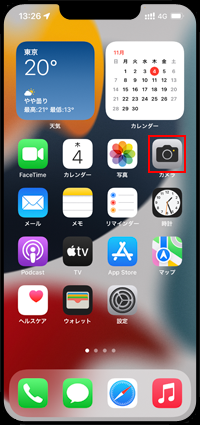
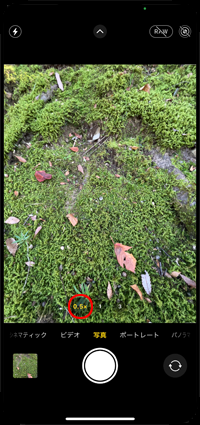

iPhoneの広角カメラ(1x)や望遠カメラ(3x)を使用している場合でも、自動的に超広角カメラに切り替えてマクロ撮影を行うことが可能です。
![]() カメラの設定画面から「自動マクロ撮影」をオンにする
カメラの設定画面から「自動マクロ撮影」をオンにする
iPhoneの「設定」アプリから「カメラ」を選択します。「自動マクロ撮影」をオンにすることで、広角カメラや望遠カメラを使用している場合でも、対象に近づくことで自動的に超広角カメラに切り替えてマクロ撮影が可能です。
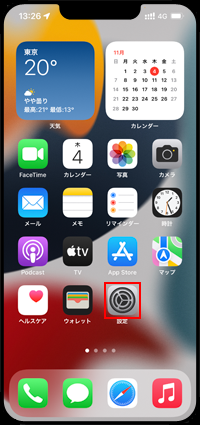
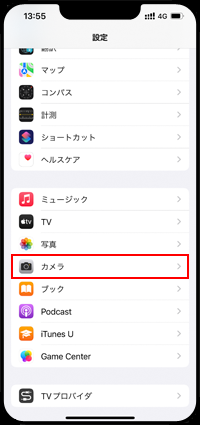
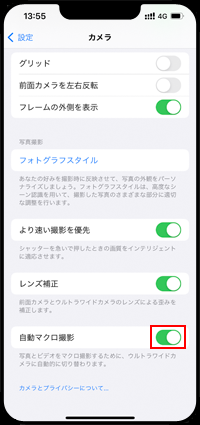
![]() 広角/望遠カメラ使用中でも自動的にマクロ撮影に切り替わる
広角/望遠カメラ使用中でも自動的にマクロ撮影に切り替わる
iPhoneのカメラ設定で「自動マクロ撮影」がオンの場合、広角カメラ(1x)や望遠カメラ(3x)を使用している場合でも、対象に近づくことで自動的に超広角カメラに切り替えてマクロ撮影が可能です。
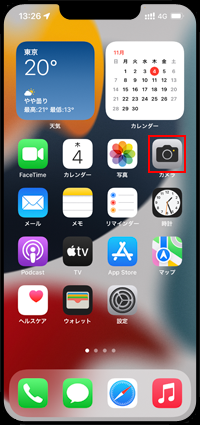
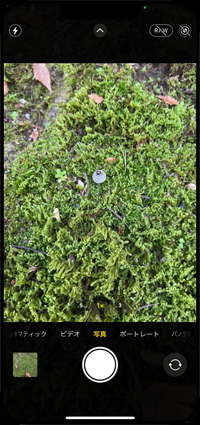

【Amazon】人気のiPhoneランキング
更新日時:2025/12/30 20:00
【Amazon】人気Kindleマンガ
更新日時:2025/12/30 20:00